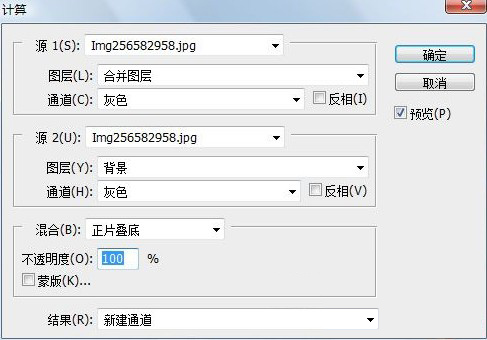萬盛學電腦網 >> 圖文處理 >> Photoshop教程 >> ps濾鏡教程 >> PS濾鏡制作漂亮邊框
PS濾鏡制作漂亮邊框
素材圖
輕紗夢幻邊框
1.打開圖,雙擊為圖層.
2.用矩形選框工具選一個原圖小點的矩形,按Q進入快速蒙板.
3.選擇濾鏡----藝術效果----底紋效果,畫筆大小為10,底紋覆蓋為30,紋理為磚形,縮放為150%,凸現為20,光照為下.
4.濾鏡----像素化----碎片(1次)
5.濾鏡----銳化----銳化(3次)
6,按Q退出快速蒙板
7.ctrl+shift+i選擇反選,再按del清除外面部分
效果圖
碎花格子邊框
1.打開圖,雙擊為圖層.
2.用矩形選框工具選一個原圖小點的矩形,按Q進入快速蒙板.
3.選擇濾鏡----扭曲----玻璃,扭曲度6,平滑度8,紋理微晶體,縮放112%
4.選擇濾鏡----扭曲----玻璃,扭曲度6,平滑度8,紋理微晶體,縮放112%
5.濾鏡----銳化----銳化(7次)
6,按Q退出快速蒙板
7.ctrl+shift+i選擇反選,再按del清除外面部分
8.描邊.這裡我描了兩次,白色居中,綠色外部
效果圖

筐筐邊框
1.打開圖,雙擊為圖層.
2.用矩形選框工具選一個原圖小點的矩形,按Q進入快速蒙板.
3.選擇濾鏡----風格化----拼貼,拼貼數30,最大位移10%
4.濾鏡----像素化----碎片
5.濾鏡----銳化----銳化(7次或次)
6,按Q退出快速蒙板
7.ctrl+shift+i選擇反選,再按del清除外面部分
效果圖

波浪邊框
1.打開圖,雙擊背景圖層解鎖.
2.用矩形選框工具選一個原圖小點的矩形,
3.ctrl+shift+i選擇反選.
4.按Q進入快速蒙板.
5.濾鏡----扭曲----波浪,生成器數5,波長最小20,最大20,波幅最小1,最大1,比例水平100%,垂直100%,正弦.
6.按Q退出快速蒙板,del刪除.
7.編輯----描邊,3lian.com,寬度1像素,位置居外,顏色自定.
效果圖
- 上一頁:PS濾鏡制作球體效果
- 下一頁:PS濾鏡制作變幻線圈